カスタム ステッカーを作成するために PicsArt をどのように使用しますか?
October 10, 2024 (1 year ago)
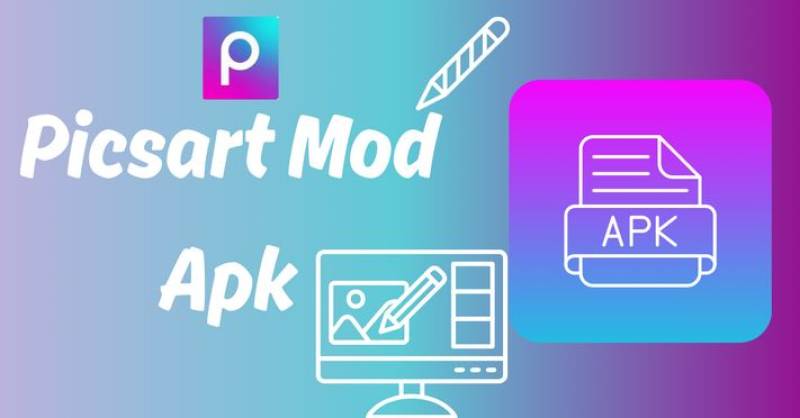
PicsArt は、クールな写真やステッカーを作れる楽しいアプリです。使い方は簡単です。自分のスタイルを表現するステッカーを作成できます。このブログでは、PicsArt を使ってカスタム ステッカーを作る方法を説明します。アーティストである必要はありません。以下の簡単な手順に従ってください!
ステップ 1: PicsArt をダウンロードしてインストールする
まず最初に、PicsArt アプリを入手する必要があります。App Store または Google Play Store で見つけることができます。「PicsArt」を検索してタップし、ダウンロードします。ダウンロードしたら、アプリを開きます。アカウントを作成することもできますが、アカウントがなくても使用できます。
ステップ 2: 新しいプロジェクトを開始する
PicsArt を開くと、下部に大きなプラス記号 (+) が表示されます。それをタップして、新しいプロジェクトを開始します。ここでステッカーを作成できます。「編集」、「コラージュ」、「描画」などの多くのオプションが表示されます。ステッカーの場合は、「編集」をタップします。
ステップ 3: 背景を選択
次に、ステッカーに使用する画像または背景を選択する必要があります。空白の背景またはギャラリーの写真を使用できます。空白の背景から始める場合は、好きな色を選択します。[背景] オプションをタップして色を選択するだけです。
ステップ 4: 画像またはテキストを追加
ステッカーを作成するには、画像またはテキストを追加できます。[写真を追加] オプションをタップして画像を選択します。携帯電話から写真を選択するか、アプリで画像を検索できます。テキストを使用する場合は、[テキスト] オプションをタップします。必要なものを入力し、楽しいフォントを選択します。
ステップ 5: 切り抜きツールを使用する
切り抜きツールは、カスタム ステッカーを作成するのに最適です。画像の不要な部分を削除するのに役立ちます。使用するには、編集する画像をタップします。次に、[切り抜き] オプションを探します。指を使って、画像の残したい部分をなぞります。完了したら、チェックマークをタップします。これで背景が削除されます。
ステップ 6: 効果の追加
画像やテキストが完成したら、次は効果を追加しましょう。編集したい画像をタップして、「効果」オプションを探します。さまざまなフィルターを試して、ステッカーの見た目を変えることができます。明るくしたり、暗くしたり、楽しい色を追加したりできます。
ステップ 7: サイズ変更と回転
ステッカーのサイズを変更したい場合があります。これを行うには、画像をタップし、2 本の指でつまんだり広げたりします。これにより、ステッカーを小さくしたり大きくしたりできます。また、2 本の指を画像に置いて回すことで回転することもできます。
ステップ 8: ステッカーを保存する
ステッカーに満足したら、保存します。通常は右上にある保存アイコンを探します。それをタップして、保存方法を選択します。携帯電話に保存するか、ソーシャル メディアで直接共有できます。
ステップ 9: ステッカーをさらに作成する
1 つのステッカーの作成方法がわかったので、さらに作成してみませんか。ステッカーのコレクション全体を作成できます。同じ手順に従って、さまざまなデザインを作成します。さまざまな色、画像、テキストを使用して、それぞれをユニークにしてみましょう。
ステップ 10: ステッカーを使用する
ステッカーを保存したら、さまざまな方法で使用できます。友達にメッセージで送信したり、写真に使用したりできます。ステッカーを使用するには、PicsArt で写真を開き、ステッカー アイコンをタップします。次に、保存した画像からカスタム ステッカーを選択します。好きな場所に配置します。
素晴らしいステッカーを作成するためのヒント
素晴らしいステッカーを作成するためのヒントをいくつか紹介します。
クリエイティブになる: 想像力を働かせてください。新しいことに挑戦することを恐れないでください。
シンプルにする: シンプルなデザインが最適な場合もあります。目立つ鮮明な画像またはテキストを選択します。
色を賢く使用する: 一緒に見栄えの良い色を選択します。明るい色は注目を集め、柔らかい色は落ち着きを与えます。
サイズについて考える: ステッカーが大きすぎたり小さすぎたりしないようにします。ステッカーは、一緒に使用したい写真にぴったり収まる必要があります。
練習は完璧を生む: PicsArt を使えば使うほど、上達します。最初のステッカーが完璧でなくても心配しないでください。練習を続けてください!
お勧めします





